เราสามารถลบรายการซ้ำ ๆ ออกไปให้เหลือเพียงรายการที่ไม่ซ้ำได้หลายวิธีตาม Link นี้ครับ การหาเฉพาะรายการที่ไม่ซ้ำ และเมื่อเราจำเป็นต้องนำรายการที่ไม่ซ้ำกันนั้นมาแจกแจงให้แสดงแบบซ้ำ ๆ โดยระบุว่าแต่ละค่าซ้ำกันกี่ครั้งแล้วทำการสร้างรายการขึ้นมาใหม่ก็สามารถทำได้ด้วยสูตรครับ ซึ่งจะแยกออกเป็นแบบยากกับแบบง่าย
😯 กรณีแบบยากเราจะใช้สูตร Array ในการแสดงรายการซ้ำ ๆ ตามจำนวนที่กำหนด ยกตัวอย่างเช่นตามภาพด้านล่าง ข้อมูลอยู่ที่ A2:A7 จำนวนที่ระบุว่าซ้ำกันกี่ครั้งอยู่ที่ B2:B7 โดยจะนำรายการมาแสดงตั้งแต่ F2 เป็นต้นไป
ภาพแสดงการแสดงรายการซ้ำตามจำนวนที่กำหนดแบบยาก
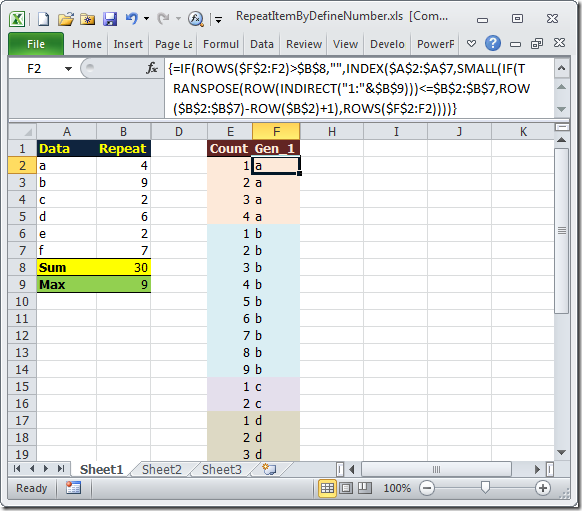
วิธีการ
- ที่เซลล์ B8 คีย์สูตรเพื่อหายอดรวมตัวเลขทั้งหมด เพื่อประโยชน์ในการกำหนดจำนวนบรรทัดสูงสุดที่จะแสดงรายการ
=SUM(B2:B7)
Enter - ที่เซลล์ B9 หาค่าสูงสุดของช่วง B2:B7
=MAX(B2:B7)
Enter - ที่เซลล์ F2 คีย์สูตรเพื่อแสดงรายการ
=IF(ROWS($F$2:F2)>$B$8,””,INDEX($A$2:$A$7,SMALL(IF(TRANSPOSE(
ROW(INDIRECT(“1:”&$B$9)))<=$B$2:$B$7,ROW($B$2:$B$7)-ROW($B$2)+1),
ROWS($F$2:F2))))
Ctrl+Shift+Enter > Copy ลงด้านล่างตามต้องการ สังเกตการกดแป้นจะต้องกด Ctrl+Shift ค้างไว้ก่อนแล้วตามด้วย Enter หากกดแป้นถูกต้องจะเห็นเครื่องหมายปีกกาคร่อมสูตร ปีกกานี้จะคีย์เข้าไปเองไม่ได้ครับ การแก้ไขปรับปรุงสูตรจะต้องกด Ctrl+Shift+Enter ทุกครั้ง
😀 กรณีแบบง่ายจะใช้สูตร Lookup และเพิ่ม C2:C7 มาช่วย โดยจะนำข้อมูลมาแสดงตั้งแต่ G2 เป็นต้นไปตามภาพด้านล่างครับ
ภาพแสดงการแสดงรายการซ้ำตามจำนวนที่กำหนดแบบง่าย
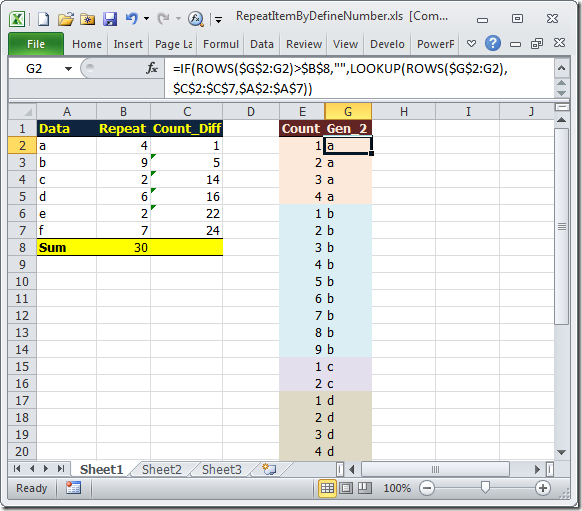
วิธีการ
- ที่เซลล์ B8 คีย์สูตรเพื่อหายอดรวมตัวเลขทั้งหมด เพื่อประโยชน์ในการกำหนดจำนวนบรรทัดสูงสุดที่จะแสดงรายการ
=SUM(B2:B7)
Enter - ที่เซลล์ C2 คีย์สูตรเพื่อประโยชน์ในการ Lookup ข้อมูล
=SUM(B$2:B2)-B2+1
Enter > Copy ลงด้านล่าง - ที่เซลล์ G2 คีย์สูตรเพื่อแสดงรายการ
=IF(ROWS($G$2:G2)>$B$8,””,LOOKUP(ROWS($G$2:G2),$C$2:$C$7,$A$2:$A$7))
Enter > Copy ลงด้านล่างตามต้องการ
มีปัญหาการใช้งาน Excel and VBA สอบถามได้ที่ snasui.com
Revised: January 29, 2017 at 14:22


มองไม่เห็นรูปภาพประกอบครับ
ลองดูแล้วครับแต่ยังไม่เข้าใจ รบกวนช่วยอธิบายเพิ่มเติมให้อีกหน่อยครับ
ได้แล้วครับ ขอบคุณมากครับ